Windows 10 ile 2015 yılında hayatımıza giren Edge tarayıcı; güçlü bir değişim ile chromium tabanlı olarak 15 Ocak 2020 yılında yeni bir çehreyle bize kendini gösterdi. Yeni Edge tarayıcıyı bilgisayara kurduğunuz anda eski Edge tarayıcının yerini alacaktır. Bu makalede Edge dağıtımının nasıl yapılacağını değil (internette oldukça fazla sayıda anlatıldığından), merkezi olarak SCCM ile ayarlarının nasıl hazırlanacağını ve uygulanacağını anlatacağım.
Ayrıca yeni Edge ile birlikte hız, performans, gizlilik ve güvenlik konularında ciddi iyileştirmeler sağlandığını da belirtmek isterim.
Edge ile ilgili ayarlar registry üzerinde yapılacaktır. Bu nedenle uygulanan tüm ayarların açıklamaları ve registry değerleri verilecektir. Son olarak SCCM üzerinden kullanıcı bilgisayarlarına nasıl uygulanacağı anlatılacaktır.
Policy Adı: Password manager enabled
Bu özellik ön tanımlı aktif olarak gelmektedir. Deaktif edilerek şifrelerin kaydedilmesini engellenecektir.
| Registry Path | Registry Value | Registry Type | Value Data |
| HKLM\SOFTWARE\Policies\Microsoft\Edge | PasswordManagerEnabled | REG_DWORD | 0 |
Policy Adı: Set the system default printer as the default printer
Bu ayar ile işletim sistemindeki default printer’ın Edge tarafından tanınması sağlanır.

| Registry Path | Registry Value | Registry Type | Value Data |
| HKLM\SOFTWARE\Policies\Microsoft\Edge | PrintPreviewUseSystemDefaultPrinter | REG_DWORD | 1 |
Policy Adı: Action to take on startup
Bu ayar ile Edge Chromium uygulamasının başlangıçta nasıl davranılacağı belirlenir. Seçenekler:
- Yeni bir sekme ile açılsın,
- Bir önceki kapanışta açık olan sekmeler ile açılsın,
- Önceden tanımlanan URL’ler ile açılsın.
Yeni bir sekme ile açılsın seçeneği ayarlanacaktır.
| Registry Path | Registry Value | Registry Type | Value Data |
| HKLM\SOFTWARE\Policies\Microsoft\Edge | RestoreOnStartup | REG_DWORD | 5 |
Policy Adı: Configure the home page URL
Ana sayfanın hangisi olacağı bu ayar ile belirlenir. google.com.tr olarak ayarlanacaktır.
| Registry Path | Registry Value | Registry Type | Value Data |
| HKLM\SOFTWARE\Policies\Microsoft\Edge | HomepageLocation | REG_SZ | https://google.com.tr |
Policy Adı: Sites to open when the browser starts
Edge Chromium browser’ın ilk açıldığında kullanıcını karşısına gelecek sayfa bu ayardan belirlenir.
| Registry Path | Registry Value | Registry Type | Value Data |
| HKLM\SOFTWARE\Policies\Microsoft\Edge\RestoreOnStartupURLS | 1 | REG_SZ | https://www.microsoft.com |
Policy Adı: Configure the new tab page URL
Kullanıcı yeni sekme butonuna bastığında browser’da ne açılacağı bu ayar ile belirlenmektedir. Boş sayfa gelecek şekilde ayarlanacaktır.
| Registry Path | Registry Value | Registry Type | Value Data |
| HKLM\SOFTWARE\Policies\Microsoft\Edge | NewTabPageLocation | REG_SZ | about:blank |
Policy Adı: Show Home button on toolbar
Ana sayfa butonunun görünür hâle gelmesi bu ayar ile sağlanmaktadır. Ayar uygulanmazsa seçim kullanıcıya bırakılmaktadır. Değer 1 olarak seçilerek butonun görünmesi sağlanacaktır.
| Registry Path | Registry Value | Registry Type | Value Data |
| HKLM\SOFTWARE\Policies\Microsoft\Edge | ShowHomeButton | REG_DWORD | 1 |
Policy Adı: Allow download restrictions
Kullanıcı dosya download ederken browser’ın davranışı bu ayar ile belirlenmektedir. Değer 2 olarak ayarlanacak ve potansiyel tehlikeli olarak görülen indirme işlemleri bloklanacaktır.
| Registry Path | Registry Value | Registry Type | Value Data |
| HKLM\SOFTWARE\Policies\Microsoft\Edge | DownloadRestrictions | REG_DWORD | 2 |
Policy Adı: Block third party cookies
Bu ayar ile adres çubuğuna yazılmayan fakat ziyaret edilen sitede etkileşim sağlayan third part sitelerin çerez bırakması engellenir. Değer 1 olarak ayarlanacak ve engelleme sağlanacaktır.
| Registry Path | Registry Value | Registry Type | Value Data |
| HKLM\SOFTWARE\Policies\Microsoft\Edge | BlockThirdPartyCookies | REG_DWORD | 1 |
Policy Adı: Enable AutoFill for credit cards
Değer sıfır olarak ayarlanacak ve kulanıcının kredi kartı bilgilerini kaydetmesi engellenecektir.
| Registry Path | Registry Value | Registry Type | Value Data |
| HKLM\SOFTWARE\Policies\Microsoft\Edge | AutofillCreditCardEnabled | REG_DWORD | 0 |
Policy uygulanmadan önceki hâli:
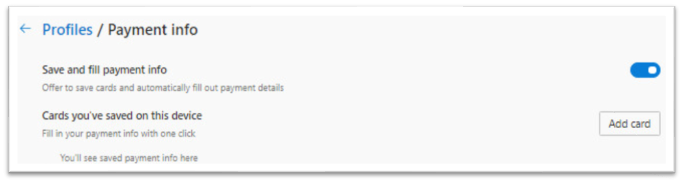
Policy uygulandıktan sonraki hâli:
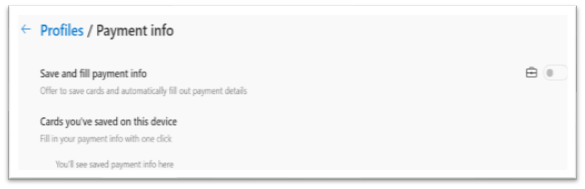
Policy Adı: Set download directory
Edge Chromium browser’da indirilen dosyaların hangi lokasyona indirileceği bu ayar ile belirlenir. Kullanıcının downloads klasörü tanımlanacaktır.
| Registry Path | Registry Value | Registry Type | Value Data |
| HKLM\SOFTWARE\Policies\Microsoft\Edge | DownloadDirectory | REG_SZ | Windows: C:\Users\${user_name}\Downloads |

Policy Adı: Suggest similar pages when a webpage can’t be found
Edge Chromium, ziyaret edilen sayfa bulunamazsa benzer siteleri önermektedir. Değer 1 olarak ayarlanacak ve bu özellik aktif edilecektir.
| Registry Path | Registry Value | Registry Type | Value Data |
| HKLM\SOFTWARE\Policies\Microsoft\Edge | AlternateErrorPagesEnabled | REG_DWORD | 1 |
Policy Adı: Default geolocation setting
Ziyaret edilen sitenin lokasyon bilgisine ulaşıp / ulaşamayacağı bu ayar ile belirlenir. Değer 3 olarak ayarlanacak ve erişim talebi kullanıcıya sorulacaktır.
| Registry Path | Registry Value | Registry Type | Value Data |
| HKLM\SOFTWARE\Policies\Microsoft\Edge | DefaultGeolocationSetting | REG_DWORD | 3 |
Policy Adı: Block extensions
İzin verilen extension’lar haricindeki diğer tüm extension’lar bloklanacaktır. (İzin verilen extension’ların SCCM ile nasıl dağıtılacağı ilerleyen satırlarda anlatılacaktır).
| Registry Path | Registry Value | Registry Type | Value Data |
| HKLM\SOFTWARE\Policies\Microsoft\Edge\ExtensionInstallBlocklist | Block extensions | REG_SZ | * |
Önemli Not: Daha önceden yüklenen ve izinli listede olmayan extension’lar varsa bunlar da kullanılamaz hâle geleektir.

Policy Adı: Allow media autoplay for websites
Bu özellik ön tanımlı olarak sitenin auto-play ayarını kullanmaktadır. Değer sıfır olarak belirlenecek ve auto-play disable edilecektir.
| Registry Path | Registry Value | Registry Type | Value Data |
| HKLM\SOFTWARE\Policies\Microsoft\Edge | AutoplayAllowed | REG_DWORD | 0 |
Policy Adı: Update policy override default
Browser’lar başka sistemlerle etkileşimli çalıştığından otomatik olarak güncellenmesi istenmeyebilir. Bu nedenle değer sıfır olarak ayarlanacak ve auto-update kapatılacaktır.
| Registry Path | Registry Value | Registry Type | Value Data |
| HKLM\SOFTWARE\Policies\Microsoft\EdgeUpdate | UpdateDefault | REG_DWORD | 0 |
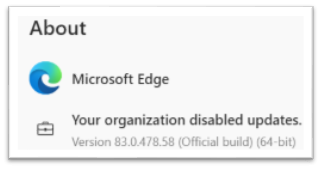
Policy Adı: Set Microsoft Edge as default browser
Edge Chromium her açılışta default browser olarak kullanmak istermisiniz sorusunu sormaktadır. Değer sıfır olarak ayarlanarak bu soru engellenmektedir.
| Registry Path | Registry Value | Registry Type | Value Data |
| HKLM\SOFTWARE\Policies\Microsoft\Edge | DefaultBrowserSettingEnabled | REG_DWORD | 0 |

Policy Adı: Control where developer tools can be used
Developer mode default olarak aktif gelmektedir. Değer 2 verilerek deaktif edilecektir.
| Registry Path | Registry Value | Registry Type | Value Data |
| HKLM\SOFTWARE\Policies\Microsoft\Edge | DeveloperToolsAvailability | REG_DWORD | 2 |
Policy uygulanmadan önceki hâli:

Policy uygulandıktan sonraki hâli:
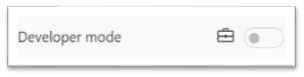
Policy Adı: Allow specific extensions to be installed
Bu ayar ile yüklenebilecek extension’lar belirlenecektir. Örnek registry değeri aşağıdaki gibidir:
| Registry Path | Registry Value | Registry Type | Value Data |
| HKLM\SOFTWARE\Policies\Microsoft\Edge\ExtensionInstallAllowlist | 1 | REG_SZ | jlhmfgmfgeifomenelglieieghnjghma;https://clients2.google.com/service/update2/crx |
Önemli Not 1: Önerim SCCM üzerinden dağıtacağınız tüm ayarları önce bir test makinesinin registry’sine manuel olarak eklemeniz ve ardından SCCM’den bu makineye bağlanıp “Configuration Item” üzerine almanızdır.
Önemli Not 2: Edge Chromium extension’ları Google Chrome extension’ları ile aynı olduğundan, ihtiyaç duyulan eklentiler için bu sayfayı kullanabilirsiniz. İlgili extension’a ulaştığınızda adres satırında aşağıdaki gibi görünecektir:
https://chrome.google.com/webstore/detail/test-feedback/gnldpbnocfnlkkicnaplmkaphfdnlplb?hl=en-US
Burada registry’de tanımlanacak alan extension id: gnldpbnocfnlkkicnaplmkaphfdnlplb
SCCM üzerinde izlenecek adımlar bu şekildedir:
Assets and Compliance sekmesi altında Comliance Settings klasörüne ulaşılır.

Configuration Items sekmesinde Create Configuration Item butonuna tıklanır.
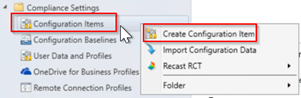
Ayar uygulanacak platform seçilir.
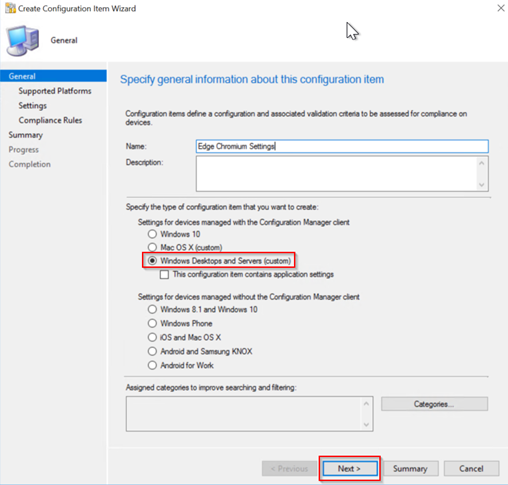
Specify settings alanı daha sonra ayarlanmak üzere boş bırakılır ve next ile devam edilir.
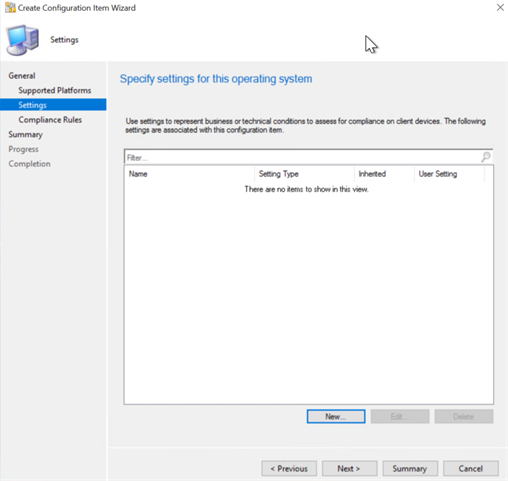
Specify compliance alanı daha sonra ayarlanmak üzere boş bırakılır ve next ile devam edilir.

Özet sayfası incelenir ve ayarlar plânlandığı gibiyse next ile devam edilir.
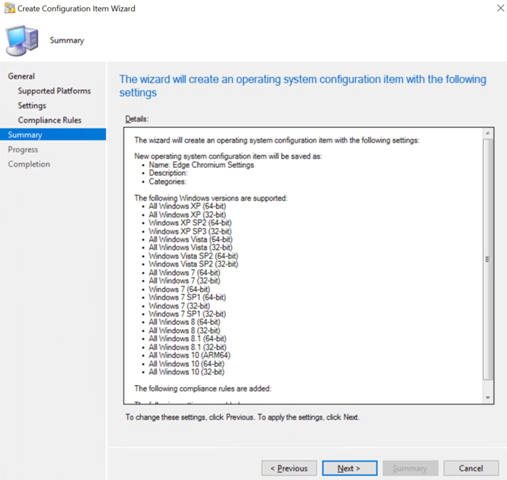
Progress tamamlanır ve Configuration Item sihirbazı close ile kapatılır.

Oluşturulan Edge Chromium Settings item’ı üzerinde özelliklere ulaşılır. Açılan pencerede settings sekmesine ulaşılır ve New butonuna basılır.

Daha önce de belirttiğim gibi test makinesi üzerinden registry ayarlarını almak daha sağlıklı olacağından, açılan Create Setting penceresinde Browse butonuna basılır.

Test bilgisayarının adı yazılır ve Connect butonuna tıklanır.

Test bilgisayarında Edge ile ilgili olan registry yoluna ulaşılır.
HKLM\SOFTWARE\Policies\Microsoft\Edge\ExtensionInstallAllowlist

Tanımlanacak olan registry ayarı seçilir ve OK butonuna basılır.
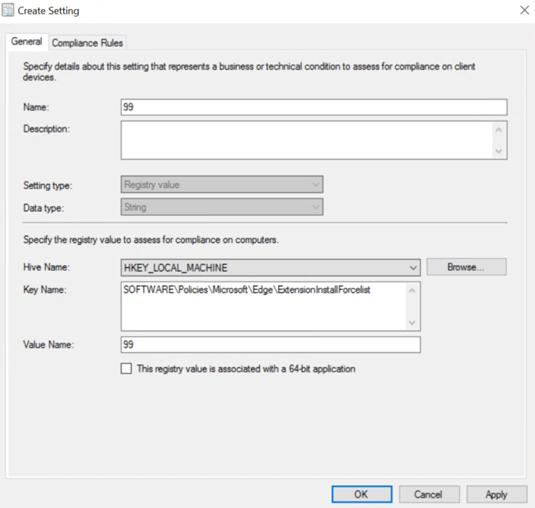
Bu registry ayarı seçildiğinde otomatik olarak bir compliance rule oluşacaktır. Oluşan compliance rule’a göre, configuration baseline dağıtımı yapılan bilgisayarlarda bu registry ayarının olup / olmadığı kontrol edilecek ve yoksa non-compliant olarak raporlama yapacaktır.
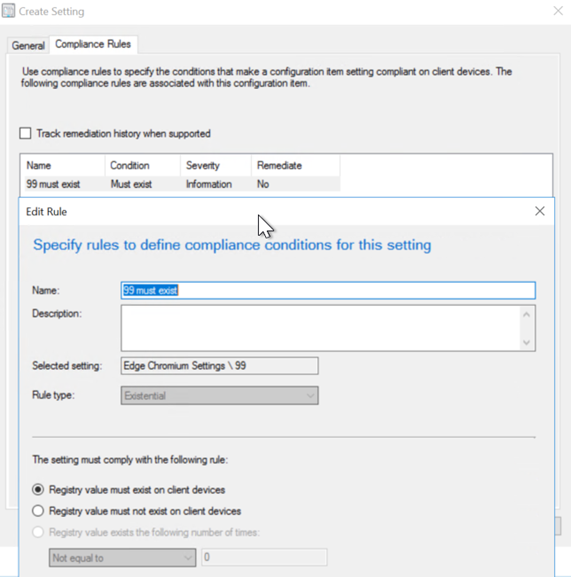
Fakat biz kontrol esnasında bu registry ayarının olmadığı senaryonun üzerinde çalıştığımızdan, yeni bir compliance rule daha oluşturup dağıtım yapılan bilgisayarda ilgili registry’nin oluşturulmasını sağlayacağız.
Compliance Rule sekmesinde New butonuna tıklanır ve açılan Create Rule sekmesinde ayarlar aşağıdaki şekilde yapılır.
the following values sekmesine bu değer yazılır:
jlhmfgmfgeifomenelglieieghnjghma;https://clients2.google.com/service/update2/crx
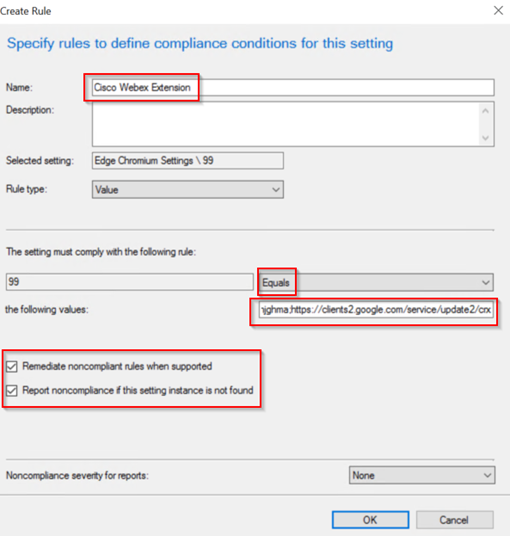
Burada dikkat edilmesi gereken nokta Remediate noncompliant rules when supported seçeneğinin işaretlenmesidir. Az önce de bahsettiğimiz gibi SCCM, configuration baseline ile registry girdisini kontrol edip bulamazsa remediation ile ihtiyaç duyulan girdiyi oluşturacaktır. Son olarak oluşturulan Configuration Item, Configuration Baselines’da tanımlanır ve kullanıcı bilgisayarlarına dağıtımı yapılır.
Not: Tüm registry ayarlarını son maddeyi referans alarak Configuration Item üzerinde tanımlayabilirsiniz. Ben kendimce önemli olan ve iyi örnek oluşturacak ayarlardan bahsettim. Fakat Edge Chromium ile ilgili Microsoft’un sunduğu tüm ayarlara bu link üzerinden ulaşabilirsiniz.
Edge ile ilgili aktaracaklarım şimdilik bu kadar 🙂


